Le seguenti informazioni sulla risoluzione dei problemi possono essere di aiuto per risolvere problemi di connettività degli orologi delle collezioni Suunto 5, Suunto 3 Fitness, Suunto 9, Spartan, Ambit3, Traverse e Traverse Alpha e dei computer per immersioni Suunto D5, EON Steel e Core. Ti suggeriamo di procedere con un'operazione alla volta e verificare se il problema viene risolto.
Stai leggendo nell'app Suunto? Alcune di queste fasi necessitano di operazioni sull'app. Apri lo stesso articolo FAQ sul nostro sito Web.
Sul tuo dispositivo:
Tutti:
- Verifica che l'orologio sia vicino e che sia attivo, premendo il pulsante centrale.
Suunto 5, Suunto 9, Suunto 3 Fitness e Spartan:
- Nell'orologio verifica che la Modalità aereo sia disattivata (il comando attiva/disattiva è grigio) e che la funzione Individua sia attivata (il comando attiva/disattiva è verde), su Impostazioni > Connettività.
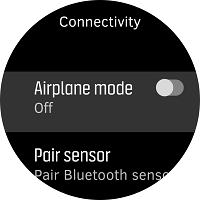
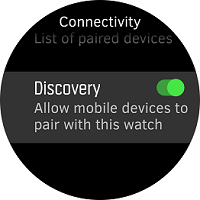
- Verifica inoltre che la modalità Risparmio energetico sia disattivata (il comando attiva/disattiva è grigio): controlla in Impostazioni> >> >Generali> >> >Risparmio energetico. Valido solamente per i modelli Suunto 5, Suunto 9 e Spartan.
Ambit3, Traverse e Traverse Alpha:
- Assicurati che la Sincronizzazione MobileApp sia impostata su Auto:
Ambit3: Apri Menu opzioni > Connettività > Impostazioni > Sincronizzazione MobileApp > Auto.
Traverse: Apri Menu opzioni > Connettività > Sincronizzazione MobileApp > Auto. - La sincronizzazione dei dati con l'app Suunto deve essere avviata tramite l'app Suunto. La sincronizzazione parte automaticamente quando il tuo orologio risulta accoppiato. Se la sincronizzazione non parte automaticamente, tocca Sincronizza ora. La sincronizzazione non parte quando tenti di attivarla dal tuo orologio.
EON Steel e Core:
- Nel tuo computer per immersioni assicurati che la modalità Aereo sia disattivata, in Generali > Connettività > Modalità aereo.
Suunto D5:
- Nel tuo computer per immersioni assicurati che la modalità Aereo sia disattivata: apri il Menu opzioni > Caratteristiche generali >Connettività > Modalità aereo.
Sul tuo telefono:
-
Reimposta la connessione Bluetooth: disattiva la funzionalità Bluetooth del telefono (dal menu delle impostazioni del Bluetooth del telefono o dal Control Center), aspetta qualche secondo e attivala nuovamente.
- Se l'app Suunto Movescount è installata sul tuo telefono, disinstallala secondo le istruzioni che seguono. Purtroppo non possiamo raccomandare di installare sia l'app Suunto che l'app Movescount nello stesso telefono poiché ciò causerebbe problemi con l'orologio e con la connettività dell'app.
Orologi Ambit3, Traverse e Traverse Alpha e computer per immersioni EON Steel e Core:
- Sul tuo dispositivo:
Traverse: Apri Menu opzioni> Connettività > Accoppiamento > App per dispositivi mobili. Seleziona Disassocia.
Ambit3: Apri Menu opzioni> Accoppiamento > MobileApp. Seleziona Disassocia.
EON Steel e Core: Accedi al menu e apri Generali > Connettività > Dimentica dispositivo mobile.- Sul tuo telefono:
apri l'app Movescount, tocca l'icona dell'orologio che si trova nello schermo in alto a destra. Nella visualizzazione stato dell'orologio tocca Dettagli nell'angolo in alto a sinistra , quindi seleziona il pulsante Dimentica.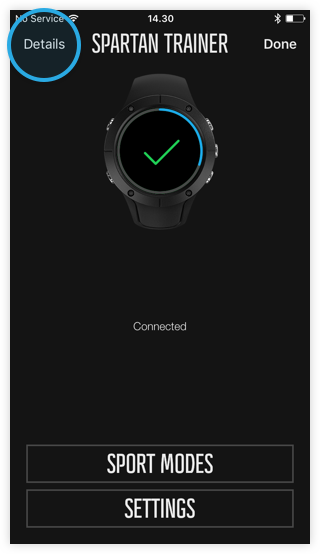
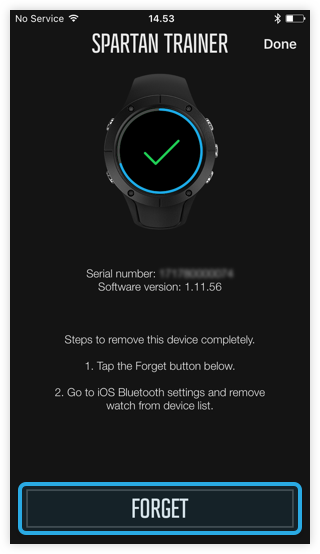
- Nelle impostazioni del tuo dispositivo mobile, vai su Bluetooth e rimuovi il tuo orologio dall'elenco dei dispositivi connessi toccando l'icona delle informazioni e Dimentica questo dispositivo.
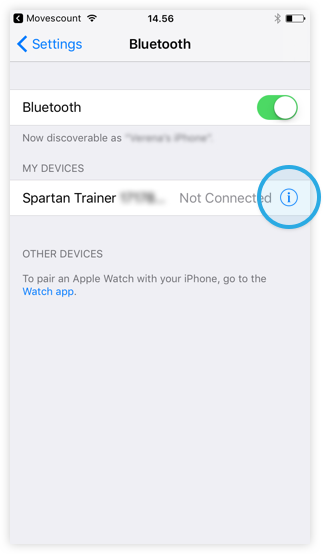
- Disinstalla l'app Movescount dal tuo telefono.
- Riavvia il telefono.
- Accoppia l'orologio all'app Suunto.
Suunto 9 e Spartan:- Disinstalla l'app Movescount dal tuo dispositivo mobile.
Maggiori informazioni su come usare l'app Suunto e Suunto Movescount congiuntamente. -
Chiudi completamente l'app Suunto e riavviala. Maggiori informazioni su come forzare la chiusura delle app sul tuo iPhone.
- Riavvia il telefono.
-
Assicurati di avere installato la versione più recente dell'app. Vai su App Store (Myapp o altro) e controlla se ci sono aggiornamenti dell'app disponibili.
- Assicurati che il tuo dispositivo Suunto utilizzi il software più recente. Collega l'orologio a Suunto Link, Moveslink2 or DM5 sul tuo computer e cerca gli aggiornamenti disponibili. Maggiori informazioni sugli aggiornamenti software per il tuo prodotto e come installare il software nel tuo orologio con SuuntoLink o Moveslink2 o nel tuo computer per immersioni con DM5 .
Nota: Se hai tentato di sincronizzare il registro di un allenamento con l'app Suunto, ma la sincronizzazione non è riuscita, ti chiediamo di inviarci i registri di diagnostica dal tuo dispositivo. I registri di diagnostica ci aiutano ad esaminare il problema e a fornire soluzioni future.
Per inviare i registri di diagnostica sull'app Suunto:
- Apri il tuo Profilo.
- Scorri in basso e seleziona Invia i registri a Suunto. Questa operazione può richiedere qualche minuto.
Qualora i suggerimenti indicati non riescano a risolvere il problema, reimposta la connessione tra l'orologio e l'app:
- Apri l'app Suunto e tocca l'icona “orologio” nell'angolo superiore per aprire la visualizzazione orologio.

- Apri il menu impostazioni presente in alto a destra e apri Gestisci connessione.
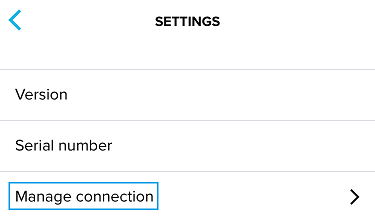
- Tocca Dimentica.
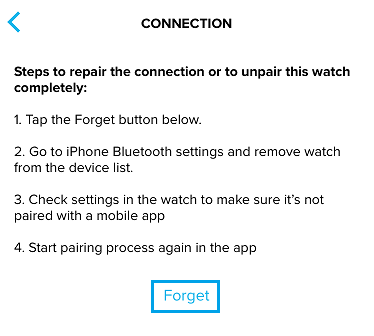
- Apri le impostazioni Bluetooth nel menu impostazioni del telefono. Il tuo orologio compare nell'elenco I miei dispositivi. Tocca l'icona blu delle informazioni e seleziona Dimentica questo dispositivo. Conferma nuovamente toccando Dimentica dispositivo.
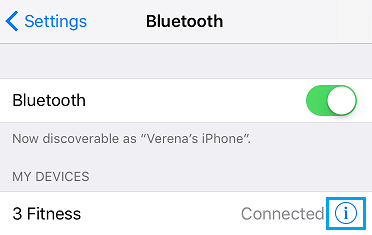
- Disattiva il Bluetooth del telefono.
- Riavvia il telefono.
- Disassocia l'app Suunto dal tuo orologio:
Spartan, Suunto 5, Suunto 3 Fitness e Sunnto 9: apri Impostazioni > Connettività > Dispositivi accoppiati. Se l'app per dispositivi mobili figura nell'elenco, seleziona Dimentica.
Traverse: Apri il Menu opzioni > Connettività > Accoppiamento > App per dispositivi mobili. Seleziona Disassocia.
Ambit3: Apri il Menu opzioni > Accoppiamento > MobileApp. Seleziona Disassocia.
EON Steel e Core: Accedi al menu e apri Generali > Connettività > Dimentica dispositivo mobile.
Suunto D5: Apri il Menu opzioni> Caratteristiche generali > Connettività e seleziona Dimentica dispositivo mobile. - Dopodiché, accoppia di nuovo il telefono come se lo stessi accoppiando per la prima volta.
Se hai già seguito i consigli e i suggerimenti per la risoluzione dei problemi, ti preghiamo di contattare il nostro servizio di assistenza Suunto. Saremo lieti di aiutarti.

















